在SAE标准环境搭建wordpress博客
在SAE标准环境搭建wordpress博客
Wordpress是目前最流行的个人博客平台,使用PHP语言开发,轻便简单,功能完善。在新浪云上,利用wordpress,可以很快搭建起属于自己的个人博客。
以下步骤全部在Ubuntu操作系统下进行,涉及到的工具有Git,Firefox/Chrome,tar,所有工具也存在于Mac OS和Windows的官方Ubuntu子系统的软件仓库中;同时Windows下也有相应的替代工具。
创建SAE应用
新浪云(sae.sina.com.cn)主页的应用管理下,选择创建新应用:

开发语言选择PHP。
运行环境选择标准环境。
语言版本和代码管理,选择使用5.6版的PHP,用GIT管理代码。
进入新创建的应用页面,点击侧面的总览,可以看到应用的具体信息:
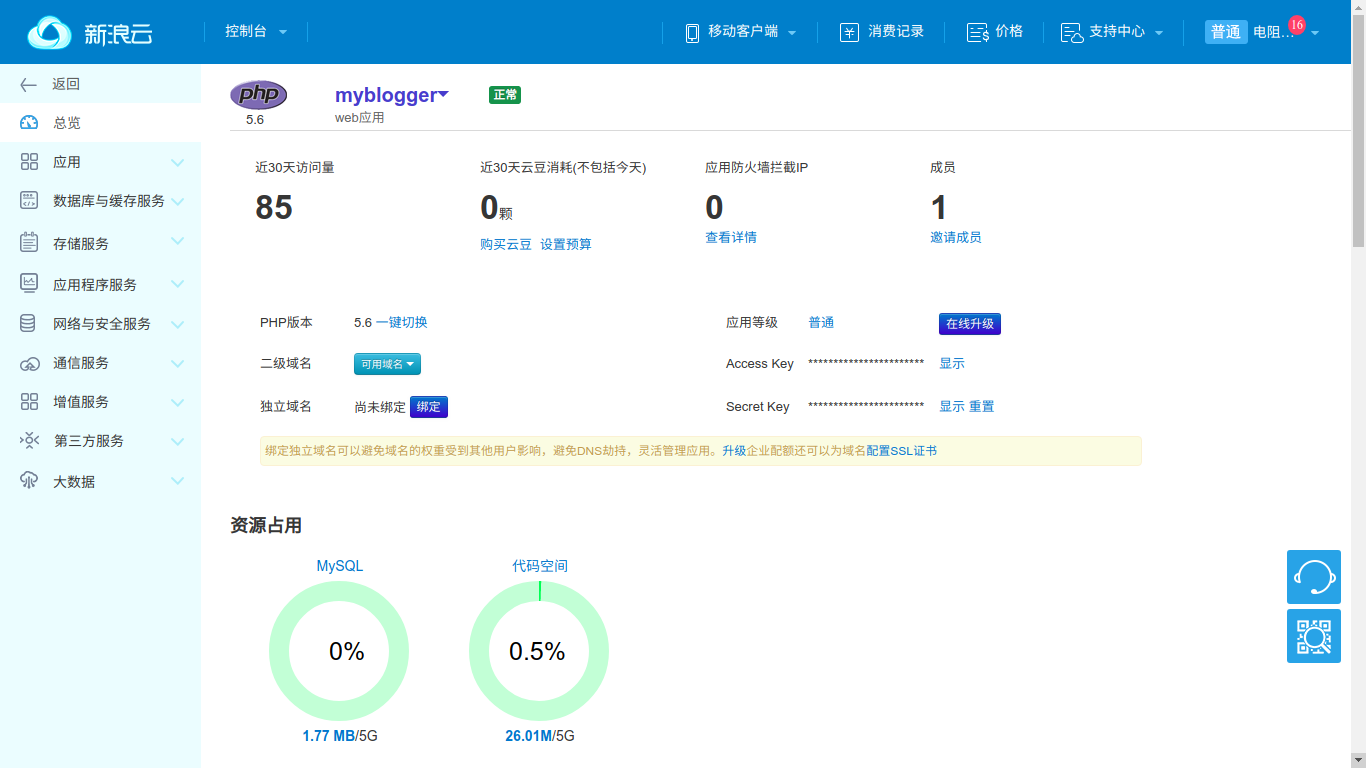
云应用可以不需要独立域名,直接使用刚才注册的二级域名访问,比如现在就可以在浏览器输入新注册的应用域名:http://myblogger.applinzi.com:

当然,现在的云应用还是空的。
部署代码
从官网下载wordpress的最新版,地址是:https://wordpress.org/latest.tar.gz 。目前的版本是4.9.8。
解压wordpress到工作目录:
$ tar xf wordpress-4.9.8.tar.gz建立本地git仓库:
$ cd wordpress
$ git init
Initialized empty Git repository in /home/guanqiao/Workspace/wordpress/.git/
$ git add
$ git commit -s -m "Init my wordpress"关联本地代码到SAE的远程git仓库:
$ git remote add origin https://git.sinacloud.com/mybloggerSAE git仓库信息可以在应用的代码管理页面下看到:

最后提交本地代码到SAE git服务器的版本1中:
$ git push origin master:1
Username for 'https://git.sinacloud.com':
Password for 'guanqiao':
Counting objects: 1636, done.
Delta compression using up to 4 threads.
Compressing objects: 100% (1611/1611), done.
Writing objects: 100% (1636/1636), 8.54 MiB | 550.00 KiB/s, done.
Total 1636 (delta 166), reused 0 (delta 0)
To https://git.sinacloud.com/myblogger* [new branch] master -> 1注意这里的密码不是登录密码,而是安全密码。
在浏览器访问自己的应用地址,应该可以看到wordpress已经上传成功。
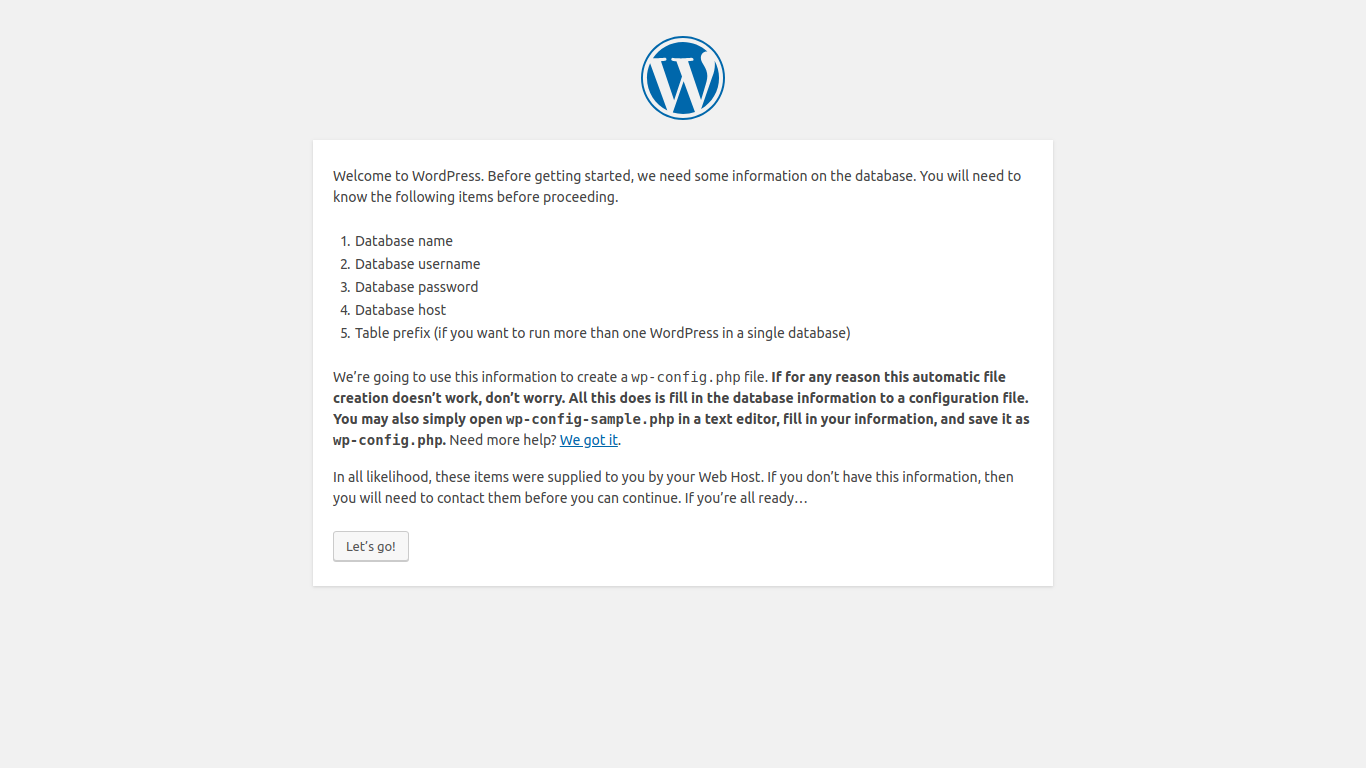
更多关于代码部署的内容请参考SAE的代码部署手册。
建立数据库
wordpress此时还不能正常访问,网页提示后台没有数据库。
SAE应用页面下点击数据库与缓存服务,选择共享型MySQL,页面是空的,此时应用还没有数据库。
点击创建MySQL:
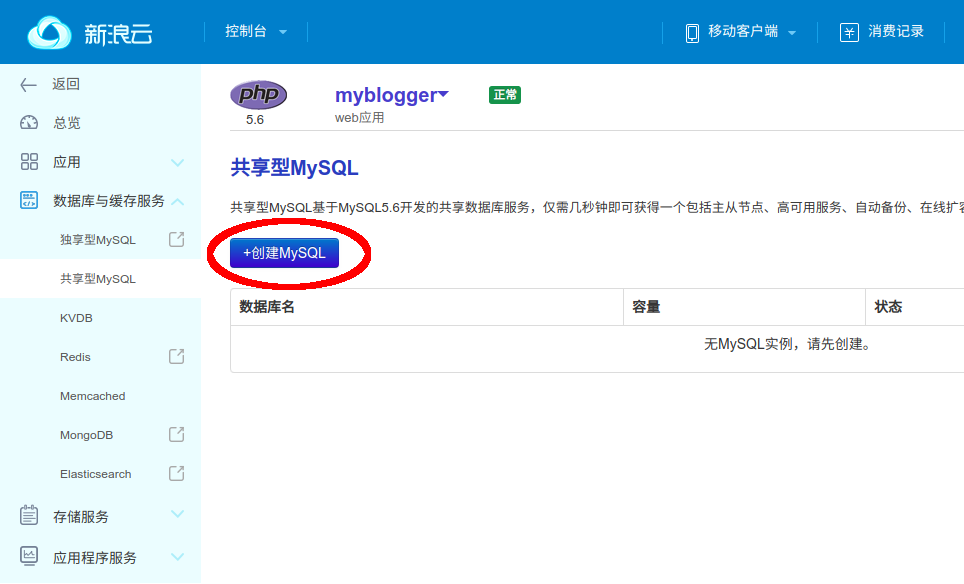
因为是共享MySQL数据库,数据库的名字是自动生成的。
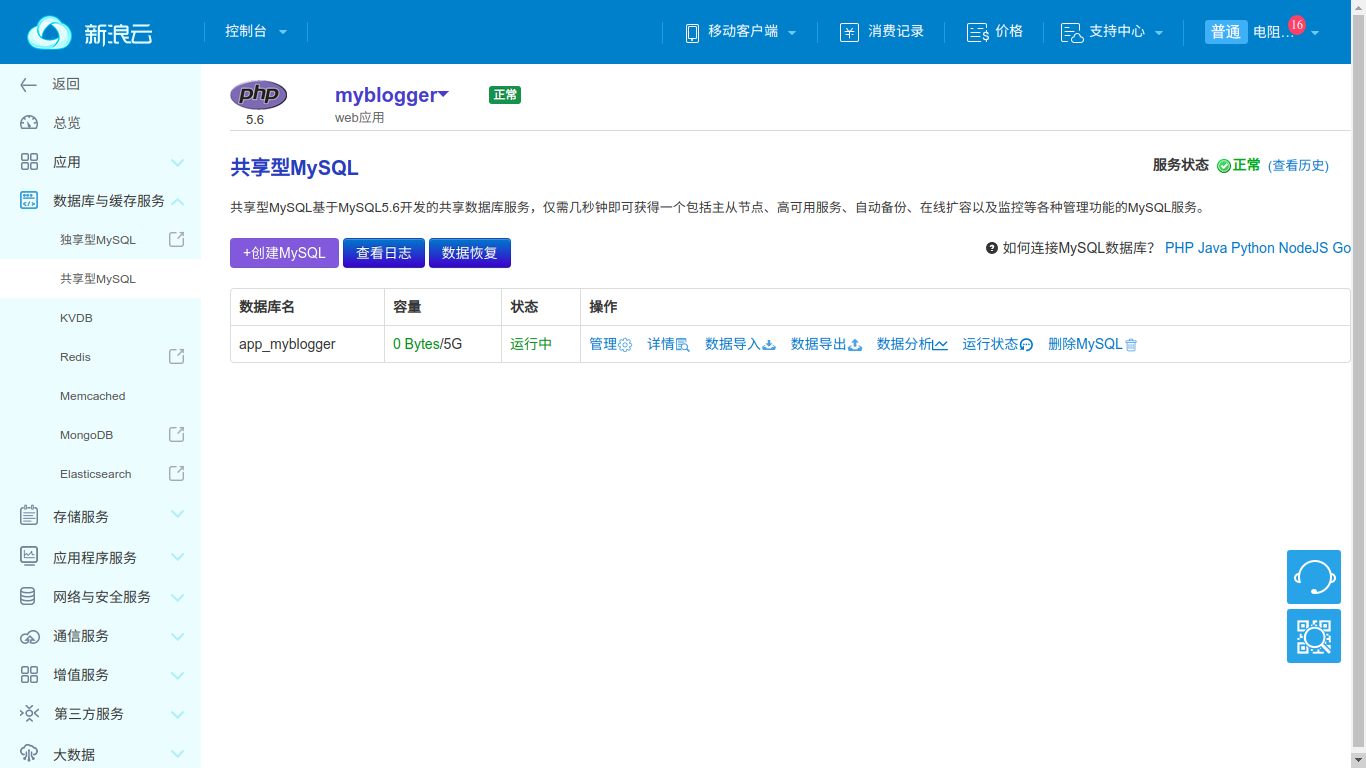
点击数据库操作里的详情链接,能看到数据库的具体信息。
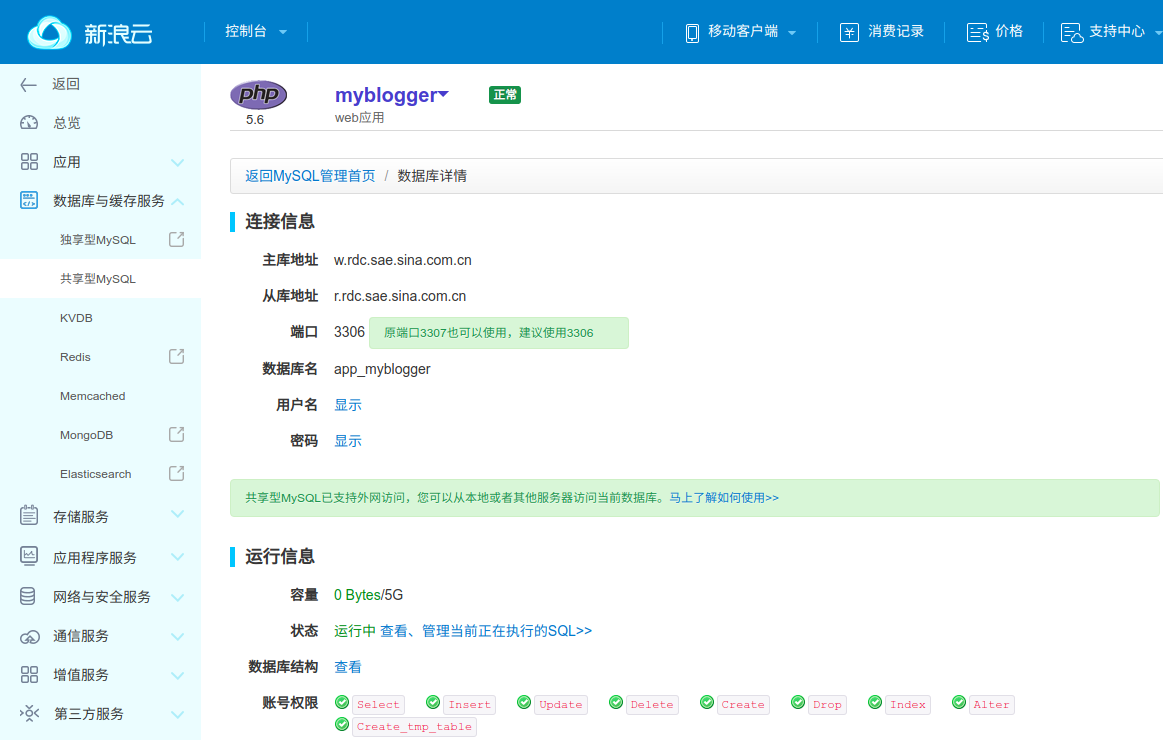
回到wordpress的工程目录下,根据官方的wp-config-sample.php创建wp-config.php:
$ cp wp-config-sample.php wp-config.php修改wp-config.php的内容,把SAE刚才生成的数据库信息填写进去:
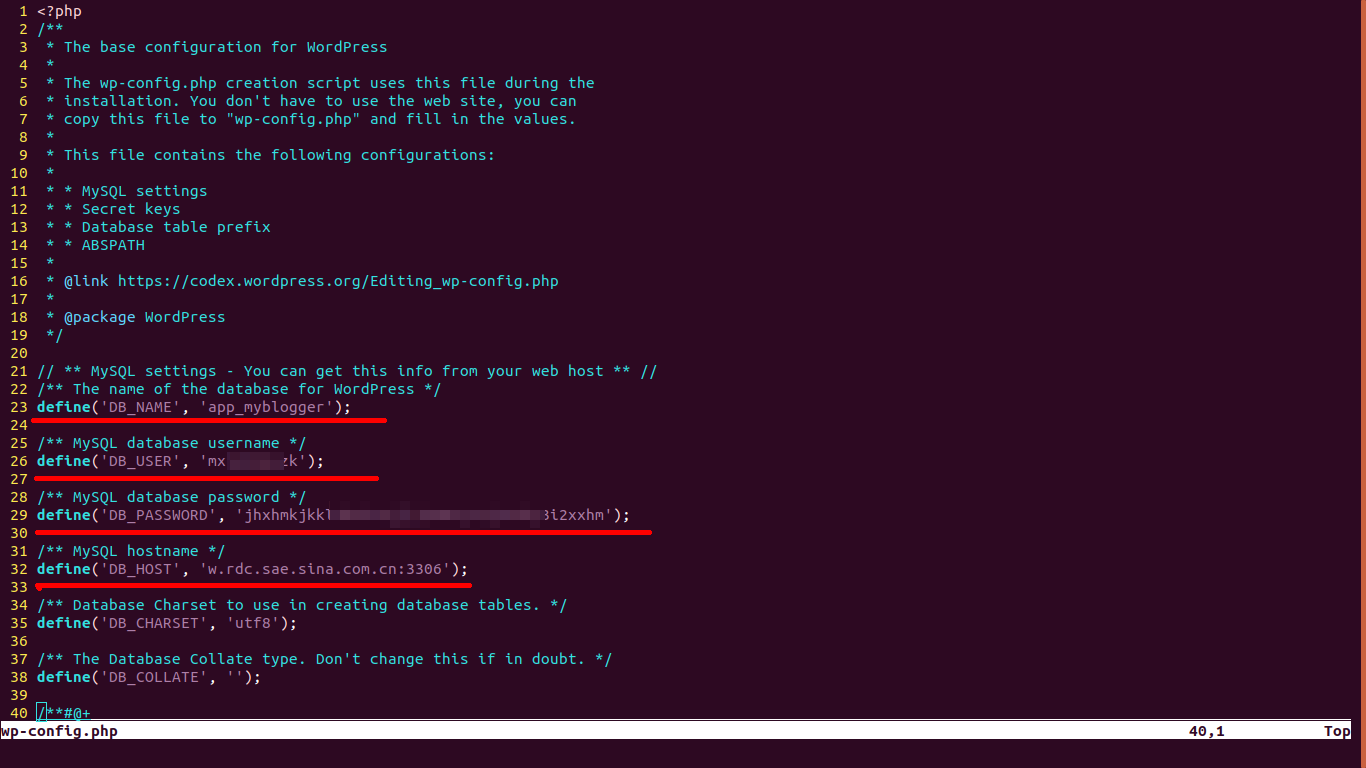
重新提交和部署代码:
$ git add wp-config.php
$ git commit -s -m “Add wp-config.php”
$ git push origin master:1
Username for 'https://git.sinacloud.com':
Password for 'guanqiao':
Counting objects: 3, done.
Delta compression using up to 4 threads.
Compressing objects: 100% (3/3), done.
Writing objects: 100% (3/3), 1.51 KiB | 1.51 MiB/s, done.
Total 3 (delta 1), reused 0 (delta 0)
To https://git.sinacloud.com/myblogger852f9e5..8122bfc master -> 1这时在浏览器访问自己的应用地址,出现的页面变成wordpress的初始化页面。
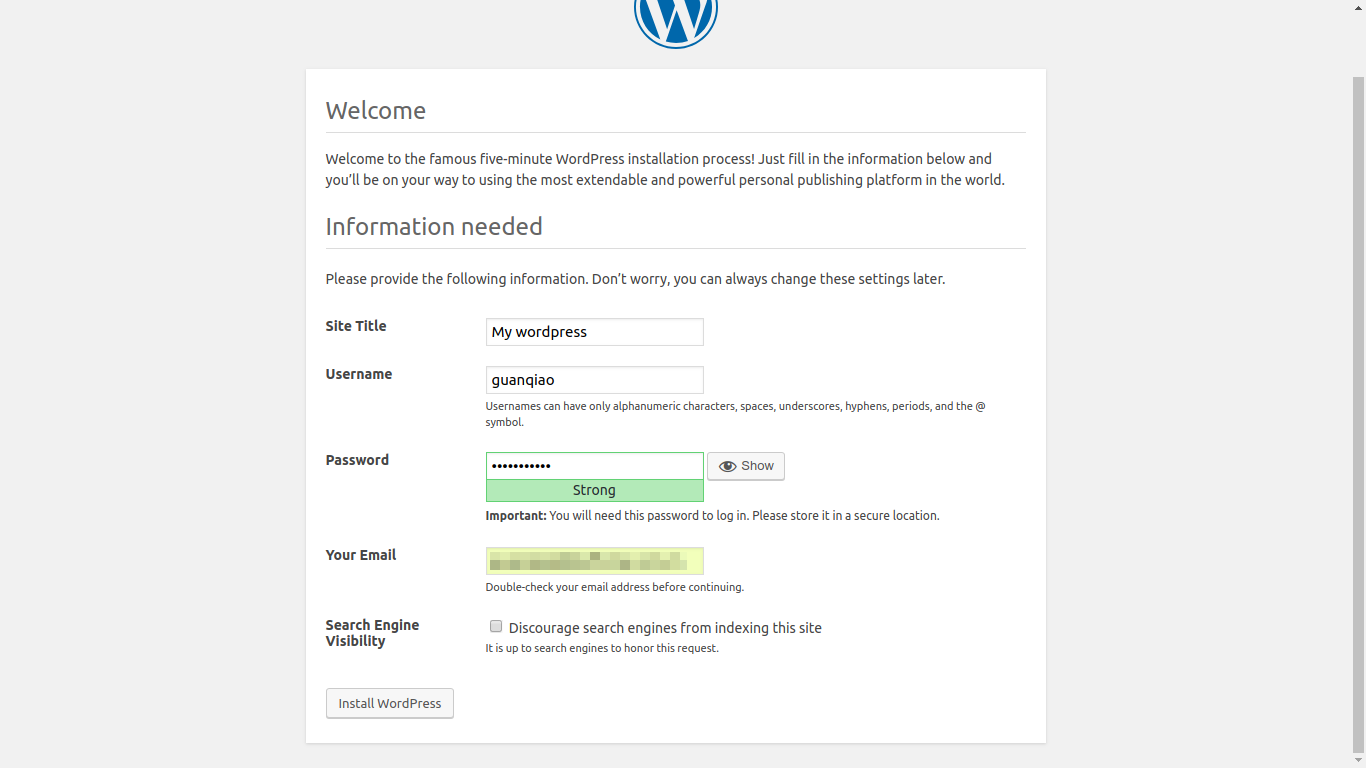
页面上填写的是博客标题和后台管理员的用户名和密码。如果使用的是官方默认配置的话,博客的后台地址一般是:https://{应用二级域名}/wp-admin
比如这里是:http://myblogger.applinzi.com/wp-admin
页面提交后,再次在浏览器访输入自己的应用地址,显示的已经是个人博客的主页了。
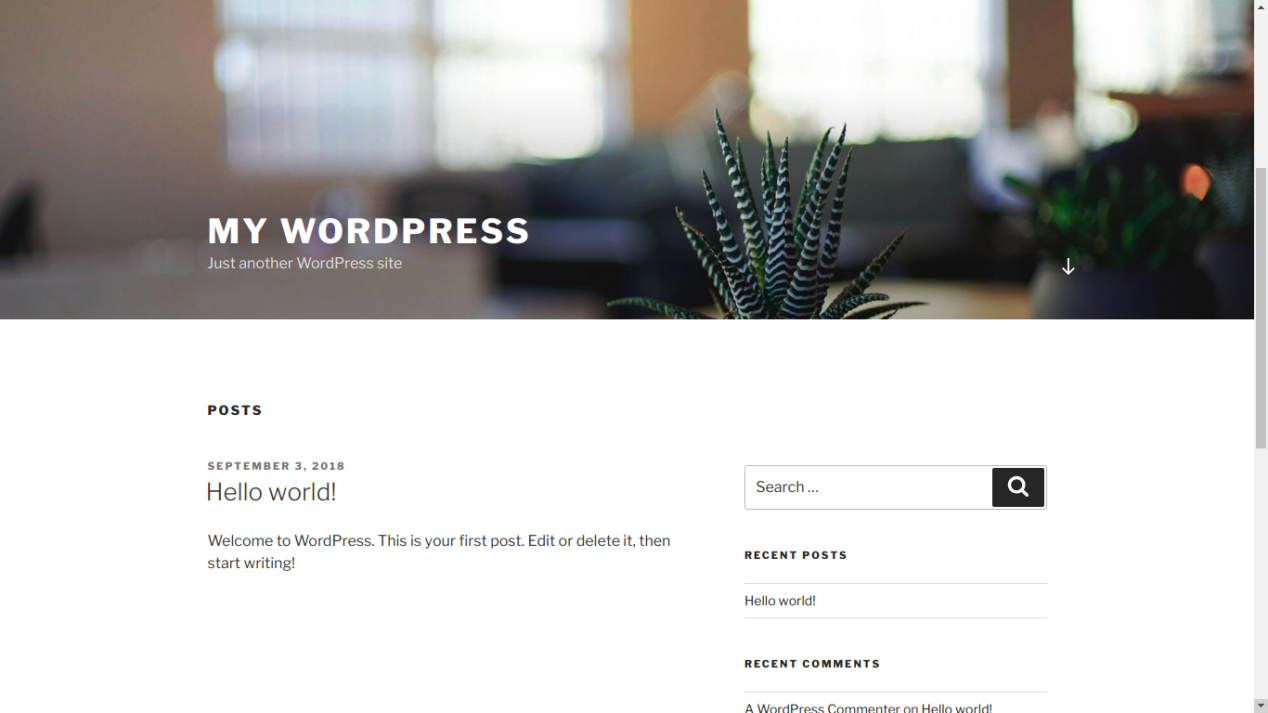
使用sae storage
新博客的后台可以编写并且发布博文,但是现在应该有个问题:上传图片总是提示上传失败。
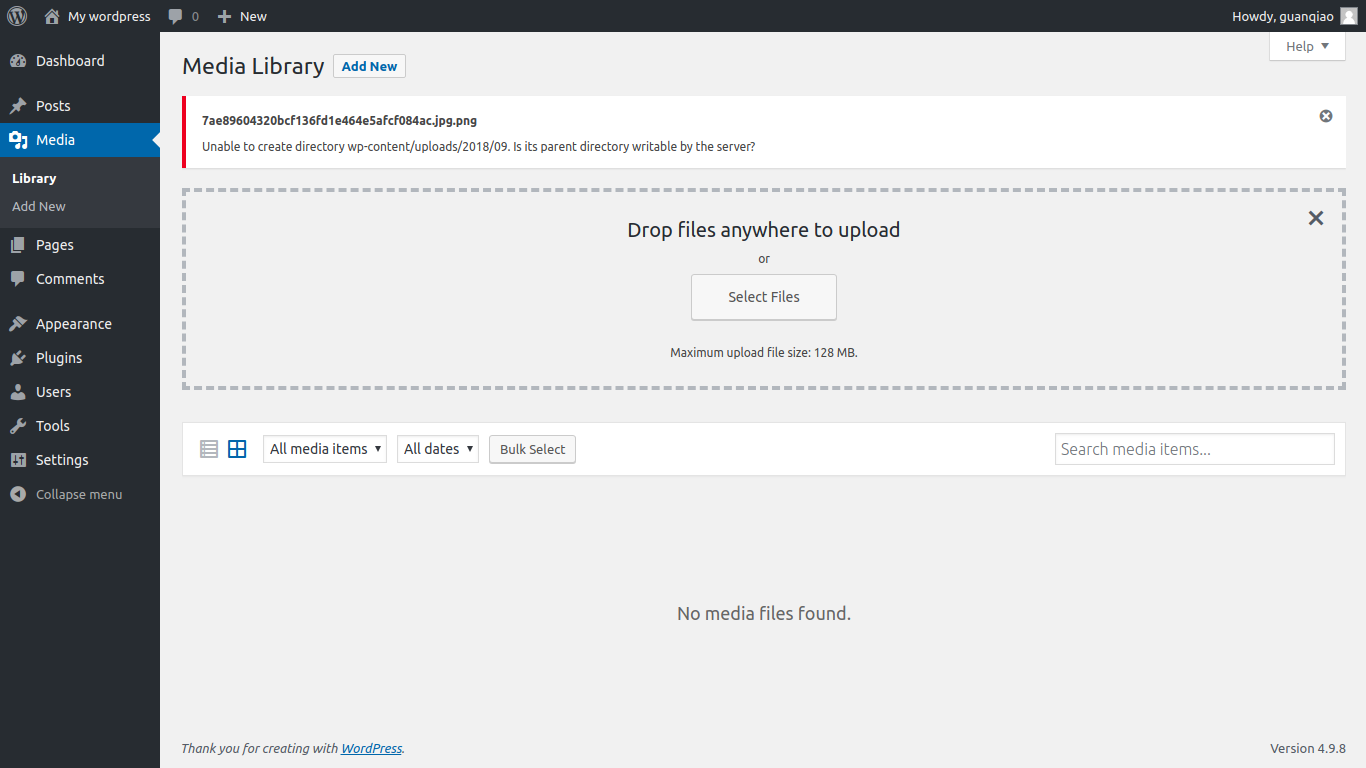
wordpress上传图片的目录直接就在代码目录下。如果运行环境选择了标准环境,应用程序无法直接修改自己的代码目录。这是SAE标分布式架构的特点。
为此SAE提供了Storage。
SAE的Storage是分布式文件存储服务,用来存放持久化存储的文件。支持文本、多媒体、二进制等任何类型的数据的存储。
wordpress的各种资源完全可以放在Storage里。
进入应用页面,选择存储服务下的Storage,点击新建Bucket。Bucket的名字由用户指定。
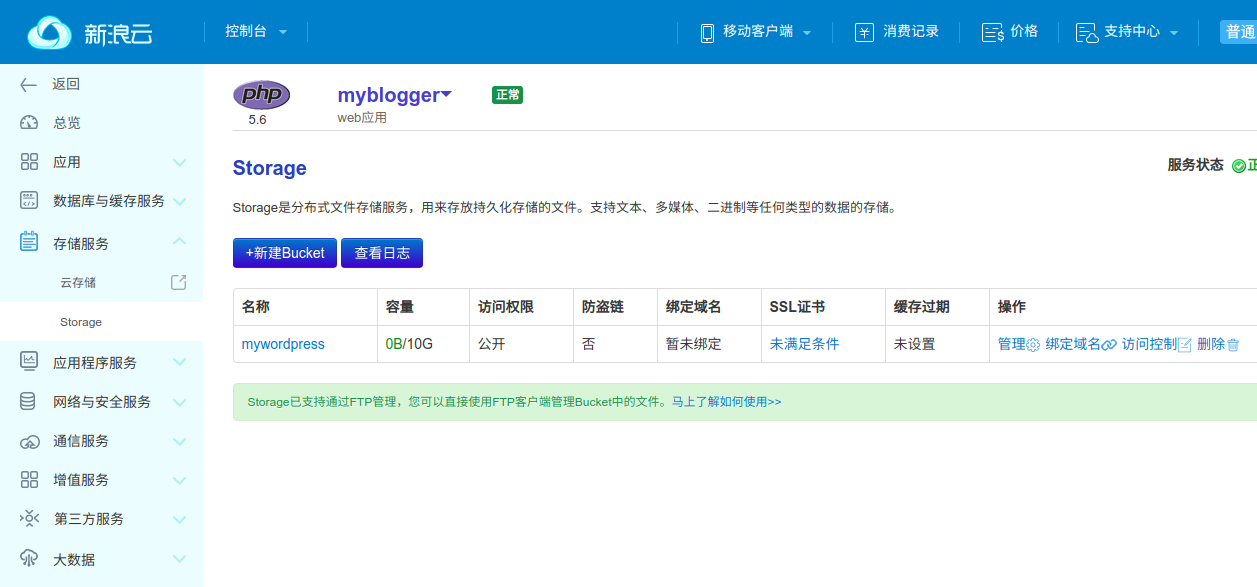
可以看到Storage的Bucket提供了10G的空间。
Storage现在支持FTP登录,FTP 服务器的连接信息如下:
地址: ftp.sinas3.com
端口: 10021
用户名:应用的 AccessKey
密码:应用的 SecretKey其中的用户名和密码在应用的总览页面下。
使用FTP的客户端FileZilla把wordpress工程目录下的wp-content上传到应用的Storage。注意这里Bucket的目录名,不要把文件传到Storage的根目录下去了:
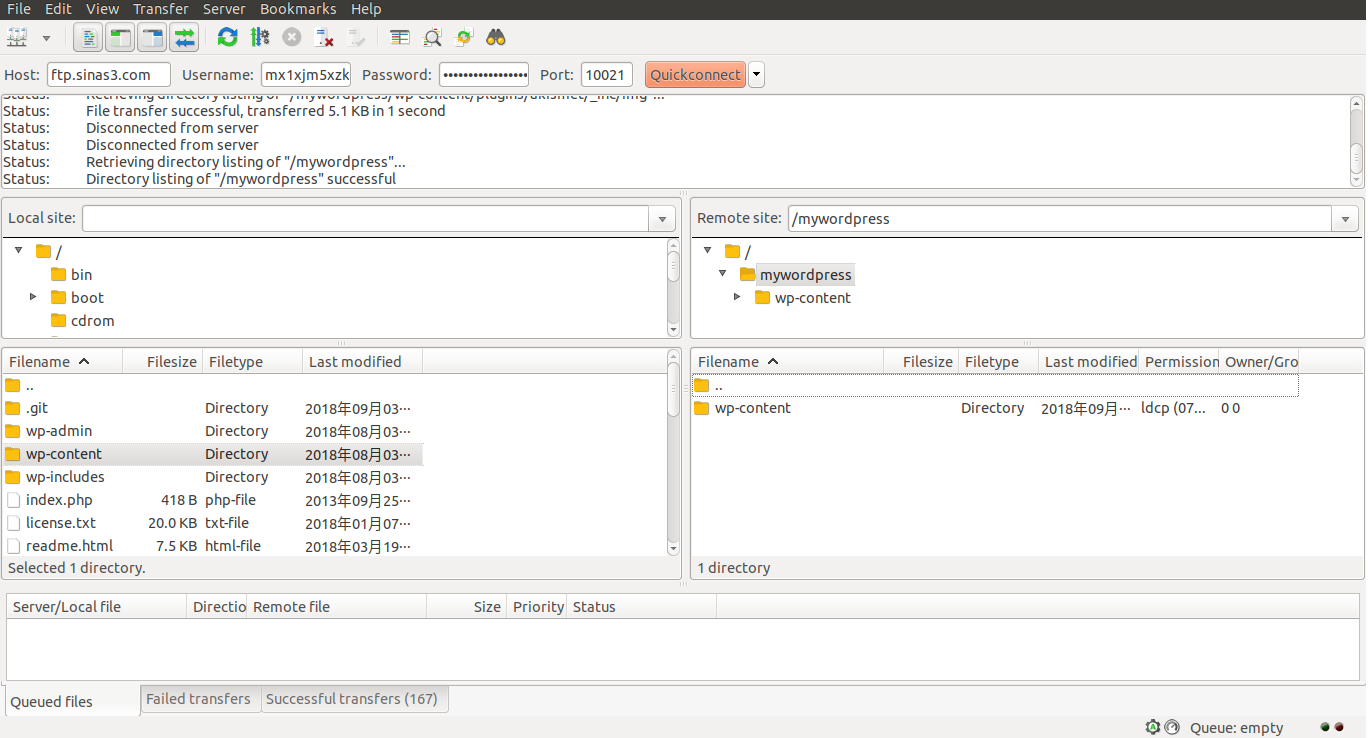
再修改wp-config.php文件,在define('WP_DEBUG', false); 后面增加对Storage的定义:
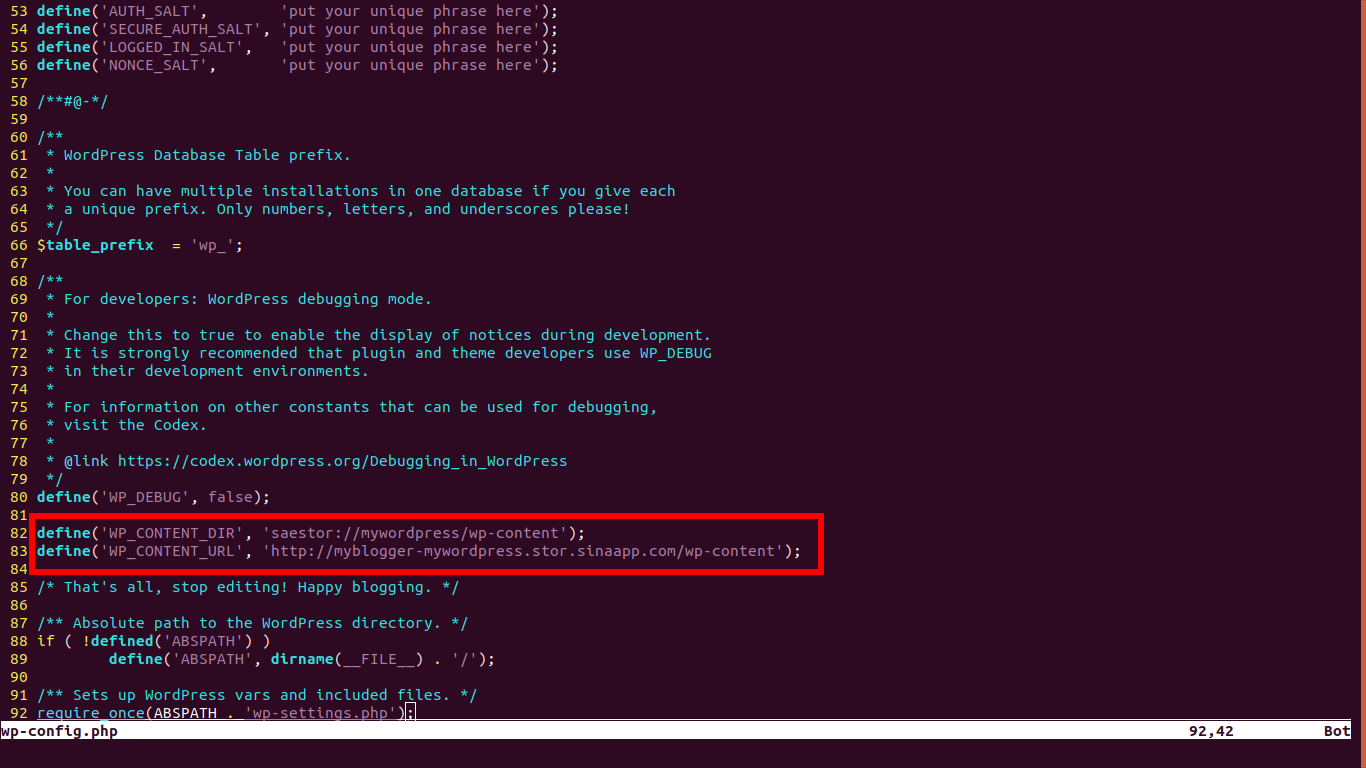
其中WP_CONTENT_DIR的格式是:saestor://{bucket名}/wp-content。
WP_CONTENT_URL的格式是:http://{应用名}-{bucket名}.stor.sinaapp.com/wp-content
。接下来还要修改wp-includes/functions.php文件,在函数wp_mkdir_p的最开始,加入Storage地址的判断:
if ( substr($target, 0, 10) == 'saestor://' ) { return true;
}如图所示:
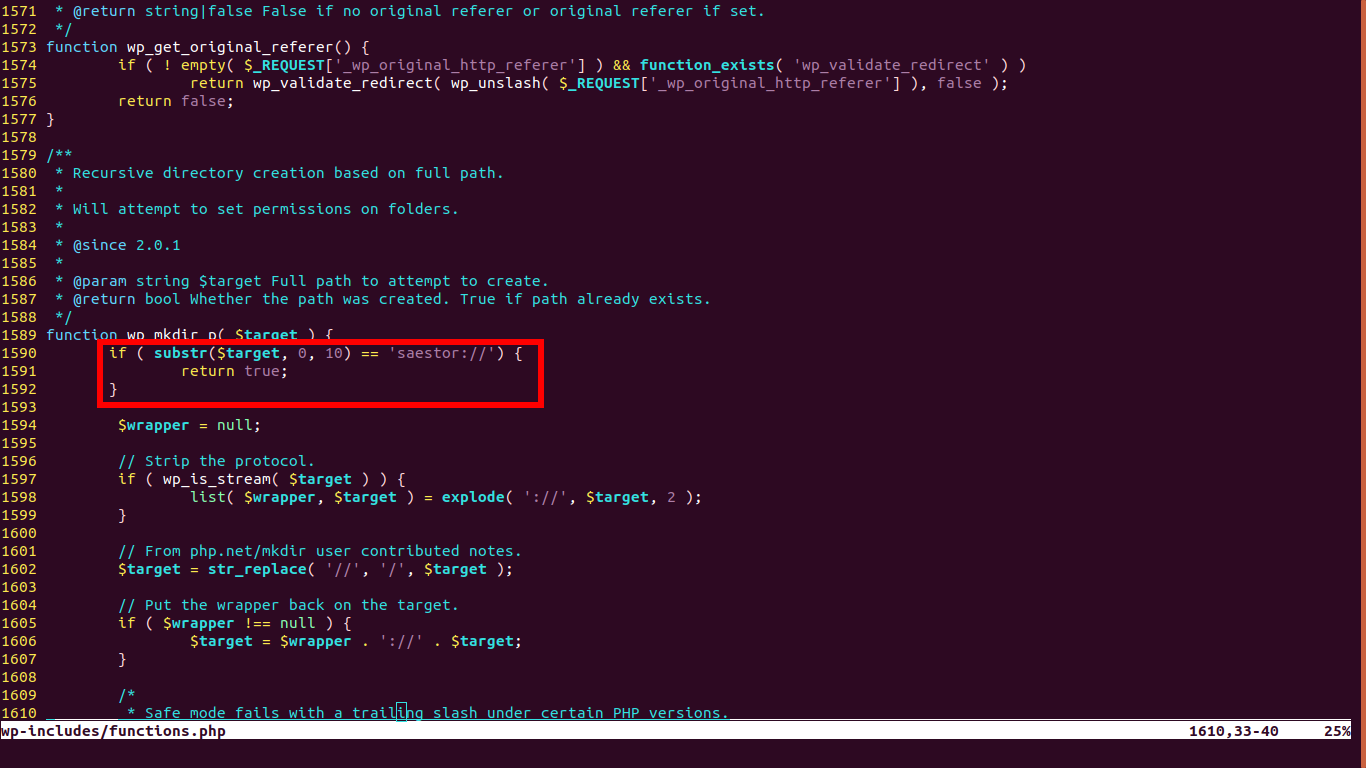
修改完成后提交代码:
$ git add wp-config.php
$ git add wp-content
$ git add wp-includes/functions.php
$ git commit -s -m "Move wp-content to sae storage"
$ git push origin master:1
Username for 'https://git.sinacloud.com':
Password for 'guanqiao':
Counting objects: 5, done.
Delta compression using up to 4 threads.
Compressing objects: 100% (5/5), done.
Writing objects: 100% (5/5), 639 bytes | 639.00 KiB/s, done.
Total 5 (delta 4), reused 0 (delta 0)
To https://git.sinacloud.com/myblogger6588858..b74cedc master -> 1回到博客后台,现在上传图片正常了:
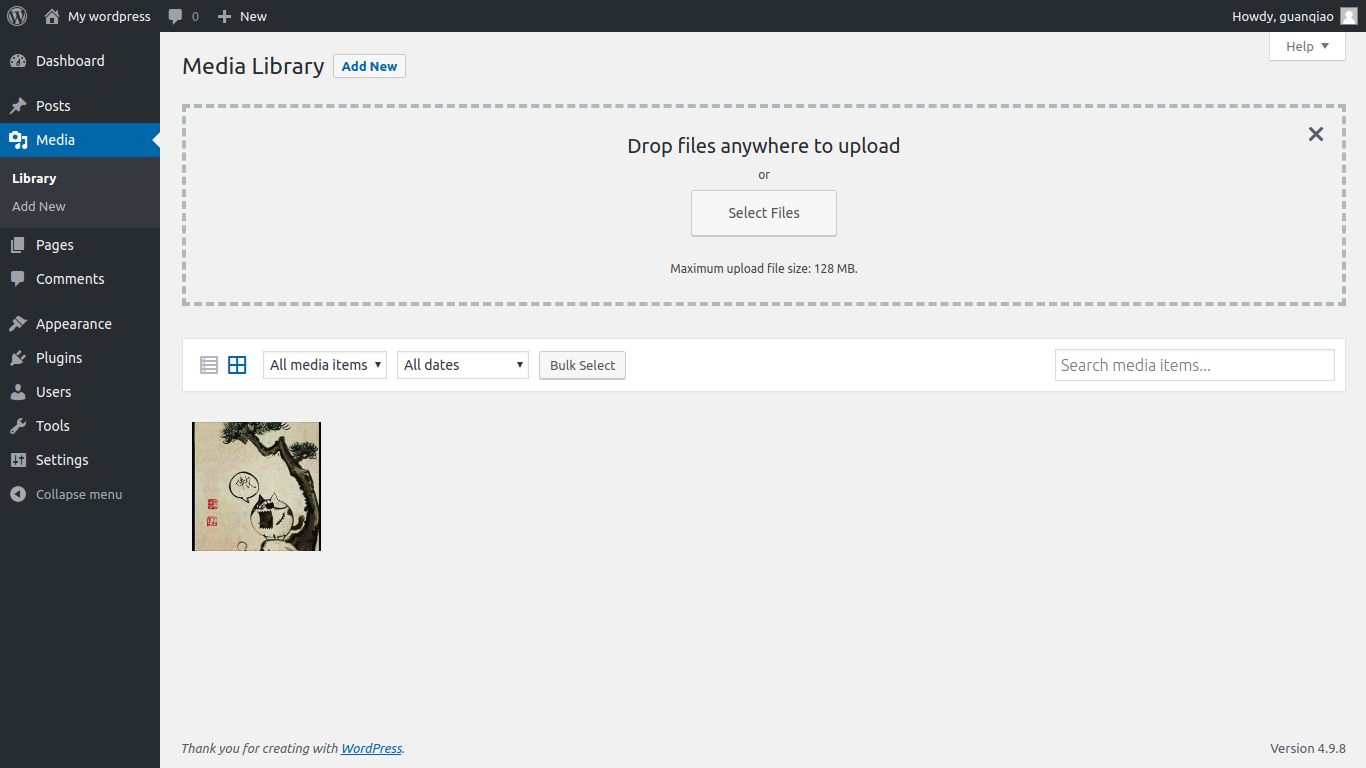
更多关于Storage的操作,参考SAE Storage帮助。
更换主题
Wordpress可以更换界面主题。除了官方自带的三个主题以外,用户还能在wordpress官方主题库(https://wordpress.org/themes/)或者第三方网站下载主题。
和图片上传遇到的问题一样,wordpress主题也是放在代码目录下的,SAE上无法直接更换主题。
由于之前在修改上传路径的时候,把wp-content目录移到了SAE Storage上,所以如果要更换主题,还需要单独设置一个主题目录。
修改wp_includes/theme.php文件,把里面所有的WP_CONTENT_DIR替换成WP_LOCAL_CONTENT_DIR。
在wp_config.php中增加WP_LOCAL_CONENT_DIR的定义:
define('WP_LOCAL_CONTENT_DIR', dirname(__FILE__) . '/wp-content');如图所示:
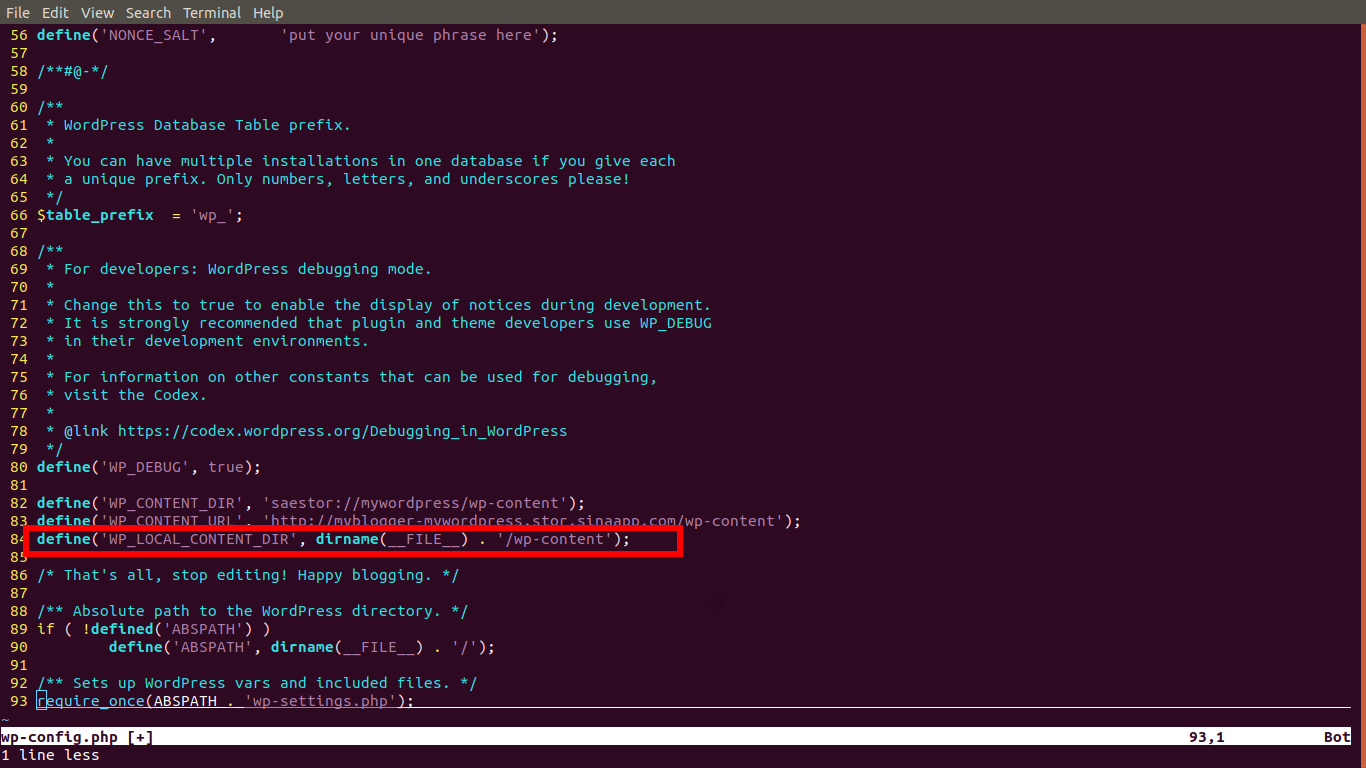
接下来只需要从官网下下载相应的主题ZIP包,解压到工程的wp-content/themes目录下,再重新部署代码:
$ git add wp-content/themes/minimal-2017
$ git commit -s -m “Add a new theme named minimal-2017”
$ git push origin master:1
Username for 'https://git.sinacloud.com':
Password for 'guanqiao':
Counting objects: 30, done.
Delta compression using up to 4 threads.
Compressing objects: 100% (24/24), done.
Writing objects: 100% (30/30), 706.77 KiB | 19.63 MiB/s, done.
Total 30 (delta 4), reused 0 (delta 0)
To https://git.sinacloud.com/myblogger5379c5c..9f2d5a2 HEAD -> 1后台的主题目录就可以看到新主题了:
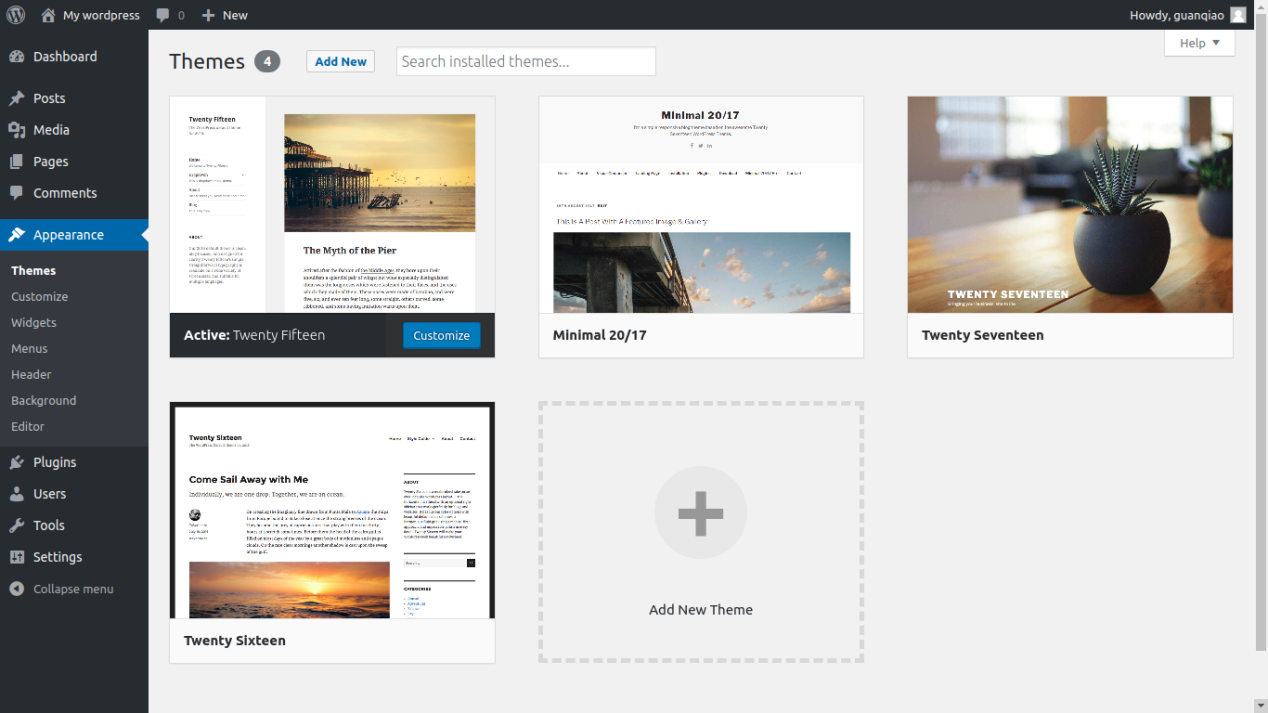
安装插件
插件安装方法和主题类似,在wp-config.php中重新指定插件目录:
define('WP_PLUGIN_DIR', dirname(__FILE__) . '/wp-content/plugins');如图所示:
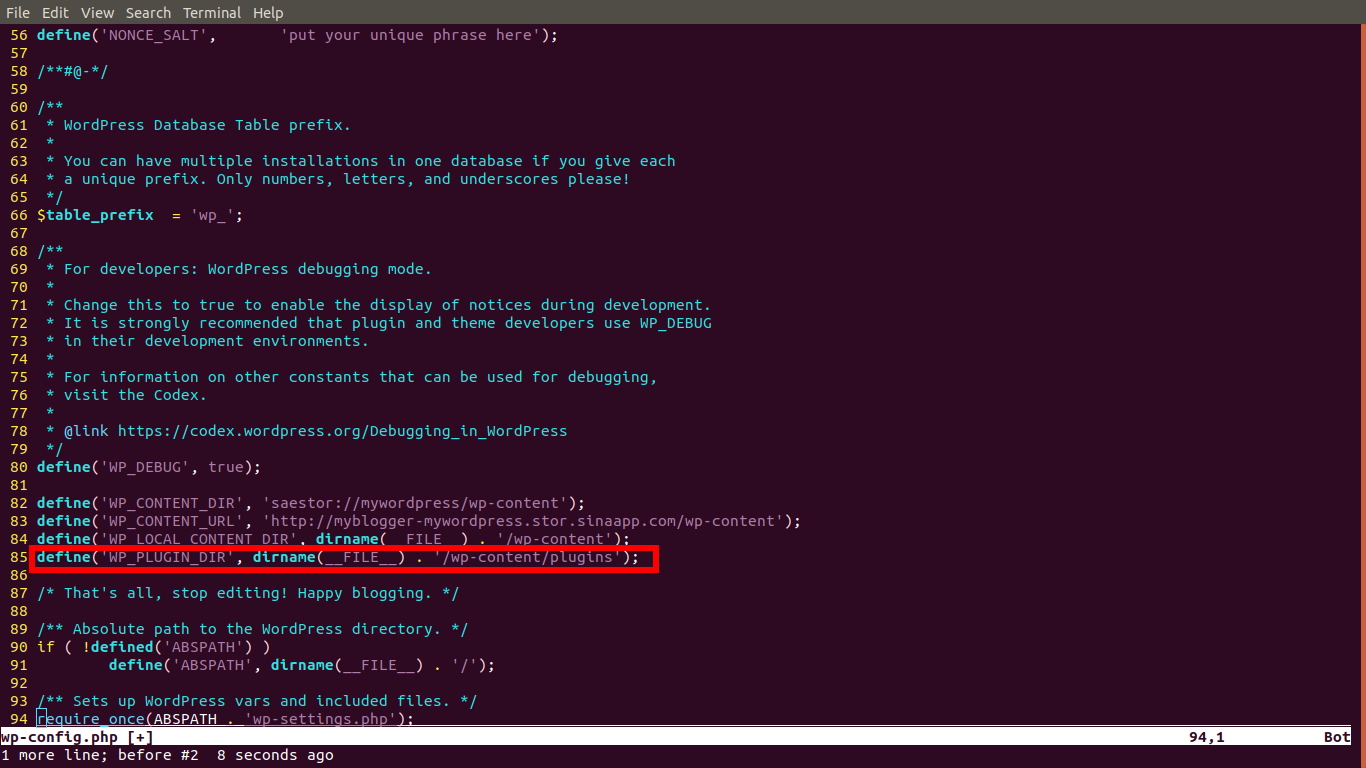
从官方插件库(https://wordpress.org/plugins/)下载插件的ZIP包,解压放到工程下wp-content/plugins目录,再重新部署代码:
$ git add wp-content/plugins/easy-social-icons/
$ git commit -s -m "Add a new plugin named esay-social-icons"
$ git push origin master:1
Username for 'https://git.sinacloud.com':
Password for 'guanqiao':
Counting objects: 54, done.
Delta compression using up to 4 threads.
Compressing objects: 100% (52/52), done.
Writing objects: 100% (54/54), 1.26 MiB | 1.15 MiB/s, done.
Total 54 (delta 1), reused 0 (delta 0)
To https://git.sinacloud.com/myblogger72b353c..01782d7 master -> 1新装的插件就出现在了后台:
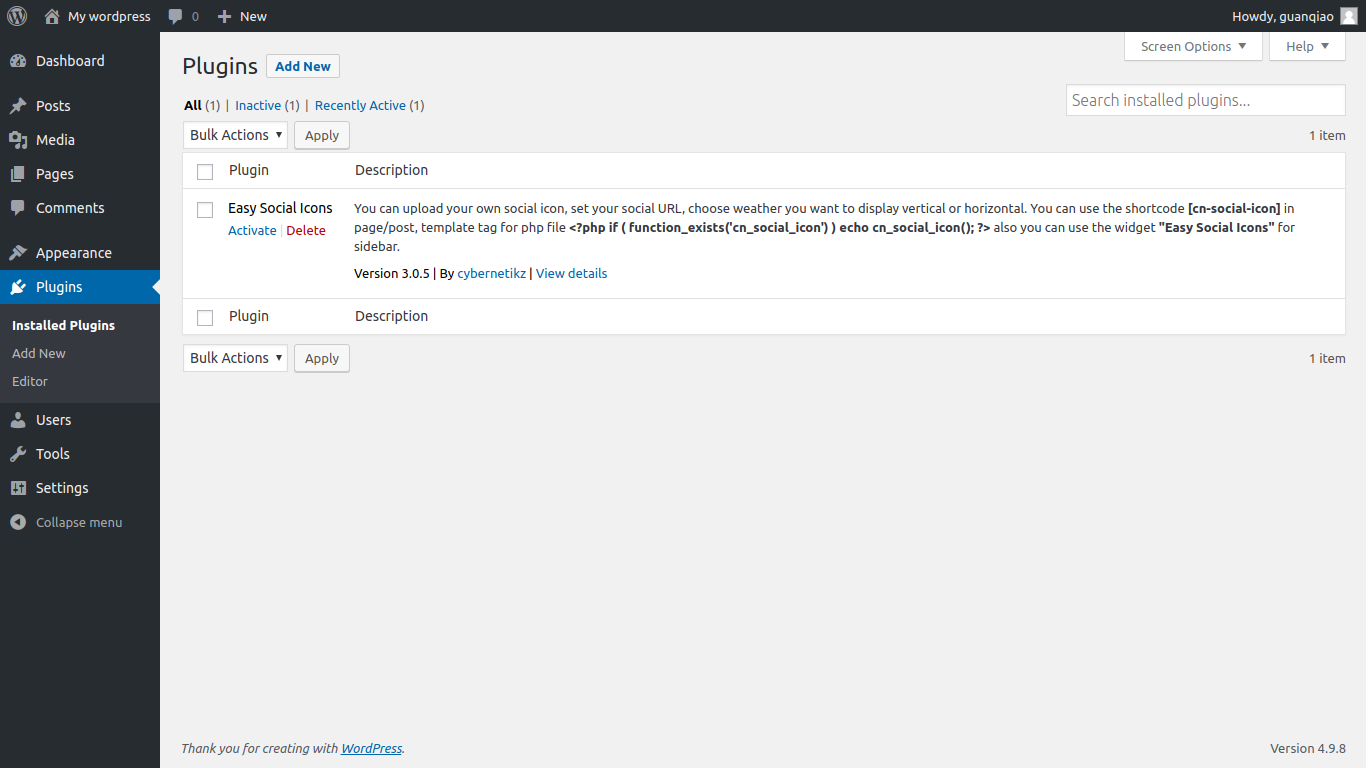
转载于:https://my.oschina.net/chenchacha/blog/2050637
在SAE标准环境搭建wordpress博客相关推荐
- win2012 r2 iis php,Win2012 R2 IIS8.5+PHP(FastCGI)+MySQL运行环境搭建wordpress博客教程
运行环境搭建教程 一.环境说明: 操作系统:Windows Server2012 R2 PHP版本:php 5.5.8 MySQL版本:MySQL5.6.15 二.相关软件下载: 1.PHP下载地址: ...
- 2012 iis php mysql_Win2012 R2 IIS8.5+PHP(FastCGI)+MySQL运行环境搭建wordpress博客教程
Win2012 R2 IIS8.5+PHP(FastCGI)+MySQL运行环境搭建教程 一.环境说明: 操作系统:Windows Server2012 R2 PHP版本:php 5.5.8 MySQ ...
- LNMP环境搭建wordpress博客及伪静态
WordPress是使用PHP语言开发的博客平台,是一款开源的软件,用户可以在支持PHP和MySQL数据库的服务器上架设属于自己的网站.也可以把 WordPress当作一个内容管理系统(CMS)来使用 ...
- lnmp环境搭建 wordpress 博客系统
安装编译工具及库文件(使用CentOS yum命令安装) yum install make apr* autoconf automake curl-devel gcc gcc-c++ zlib-dev ...
- 一键搭建WordPress博客环境(OneStep to WordPress)
WordPress介绍 现在有很多的个人博客框架,比如静态页面的Jekyll/hexo,PHP语言框架的emlog/zblog,以及本文讲到的WordPress.虽然WordPress已经是一个10年 ...
- 搭建WordPress博客平台,云计算技术与应用实验报告
实验环境:阿里云云产品资源ECS服务器 题目:基于ECS部署LAMP环境 实验内容和要求: LAMP 是 Linux.Apache.MySQL和PHP的缩写,是搭建网站系统依赖的基础运行环境.本实验使 ...
- 宝塔php安装那个合_通过宝塔面板一键搭建wordpress博客
上篇文章: 雪影IP工作室:linux服务器搭建宝塔最全教程zhuanlan.zhihu.com 一.前言 hello,欢迎大家观看本次教程,博主在这里教程大家怎么使用宝塔一键搭建wordpress ...
- 从购买服务器到搭建WordPress博客详细教程
我的博客原文链接:从购买服务器到搭建WordPress博客详细教程 - Hoyerの小站 〇. 引言 你是否想过搭建一个自己的网站?是否想过随心所欲地设计网站的界面风格?是否想过用自己建的网站赚钱?这 ...
- 【华为云-玩转云耀云服务器HECS】使用HECS搭建WordPress博客平台
华为云-云耀云服务器(Hyper Elastic Cloud Server,HECS)是可以快速搭建简单应用的新一代云服务器,具备独立.完整的操作系统和网络功能,适用于网站搭建.开发环境等低负载应用场 ...
最新文章
- mysql 按日期删除数据库_DAY11 - MySQL入门(数据库的增、删、改、查 基本操作)...
- 专业QA如何实施可靠的CI / CD管道?
- 交换机组最常见的8大故障及解决方法
- 转: Linux下单网卡多vlan多虚拟机
- 中科大陈秀雄团队成功证明凯勒几何两大核心猜想,研究登上《美国数学会杂志》...
- python怎么添加ui_如何在Python中创建UI
- 使用apache的poi生成本地Excel文件(一)
- app上显示服务器数据加载失败,APP中的6种常见数据加载
- 80个练手H5小游戏实例DEMO和源码
- Unity安装 ILRuntime插件
- 区块链架构与扩容方案
- Learning the Model Update for Siamese Trackers 论文学习
- python中换页是干嘛的_python什么是转页符
- DevOps 对比分析:产品、服务、开源投入
- Linux上安装软件软件汇总
- 仿网易云PC端项目-vue
- 美颜、美妆、美体…AI美颜SDK还有这些玩法?
- 美国政府发布《软件供应链安全客户实践建议指南》
- 编译原理 第二章 程序设计语言及其文法
- mysql前缀索引 默认长度_如何确定前缀索引的长度?
